
Non andrò molto sul tecnico, perché non ne so molto nemmeno io e non è importante ai fini di questo articolo. Per farla breve ci sono applicazioni che, una volta installate, possono aggiungere delle cosiddette "estensioni di sistema" a MacOS: si tratta di "applicazioni" speciali che partono all'avvio del computer e svolgono determinati compiti senza che l'utente ne sia a conoscenza (non è una cosa negativa, un antivirus per esempio può verificare i file in tempo reale senza che qualcuno possa interferire).
Non possono essere chiuse né eliminate, perché operano con privilegi di root, ovvero una sorta di super amministratore del sistema operativo, superiore a quello dell'utente. È una sorta di dio del sistema operativo, le cui decisioni sono definitive e incontestabili. Ma, e questo è il vero problema, sono protette dal SIP (che vedremo più avanti), per cui non è possibile in alcun modo cambiarne il proprietario.
La sventurata vicenda scatenante
Ieri, tanto per effettuare un controllo di sicurezza da virus (il Mac ne è abbastanza immune, ma può trasmetterli) ho avviato un programma chiamato ***** (non mi va di fare pubblicità a questi criminali, vedi più avanti1Scriverò il nome una volta sola, per chi volesse starne alla larga: avira antivirus.), che ha aggiunto una propria estensione di sistema. Ho verificato i miei file e ho deciso di disinstallarlo.
Mi sono accorto che potevo cancellare, come avviene sempre, l'app e tutte le sue dipendenze (librerie, impostazioni, salvataggi), ma la sua estensione rimaneva in esecuzione. Essendo proprietaria di privilegi assoluti non potevo né chiuderla né cancellarla. Ok, mi sono detto, vado sul loro forum di assistenza e vedo come si fa.2E già questa cosa è sbagliata: un'app deve poter essere disinstallata senza complicazioni.
Cosa scopro? Che ci sono svariati post di utenti col mio stesso problema: tutti con questa estensione in esecuzione e nessuna soluzione per rimuoverla. La pagina ufficiale dell'applicazione, alla voce "come disinstallarla" dice: trascinala nel cestino.3Altra cazzata, visto che in questo modo rimangono tutte le impostazioni e dipendenze. Vabbè… C'è anche il link a un uninstaller che, una volta lanciato, non toglie assolutamente nulla: non solo l'estensione, ma nemmeno l'applicazione principale.
Panico.
Cerco ovunque sul Web e niente: nessuno spiega come rimuovere l'estensione di ***** e come al solito i forum di supporto Apple sono una barzelletta: uno ha un problema e la gente gli fa notare che ha sbagliato un accento. Continuo a cercare e finalmente scopro un piccolo post su un blog sconosciuto, che magicamente è depositario della soluzione definitiva al problema.
Innanzitutto una piccola introduzione del System Integrity Protection di Apple, per gli amici SIP, una funzione di MacOS a mio avviso molto intelligente, che preclude qualsiasi possibilità di far danni. Quando è attivo (ha tre stati: protezione massima, protezione media e disattivato) rende "di sola lettura" tutti i file del sistema operativo. Non puoi cancellare né eliminare nulla (nemmeno le applicazioni di default che non usi4Tranne qualcuna per cui Apple ha previsto la possibilità, ma rimaniamo sul semplice.). Né tu, ne qualsiasi altra applicazione con cattive intenzioni. Hai un sistema blindato e inattaccabile.
Abbiamo detto che un'applicazione può installare un'estensione di sistema. La può anche togliere, se vuole, ma può farlo soltanto lei. Se non lo fa, a causa di un problema o per precisa volontà di uno sviluppatore delinquente – come nel caso di ***** – l'utente Mac medio è condannato a tenersi quell'estensione per sempre. A meno di non ripristinare completamente il Sistema Operativo.
Vediamo dunque come procedere nel caso in cui ti dovesse capitare un problema simile:
1 – Riavviare il Mac in modalità di recupero
A seconda di quanto è più o meno recente il tuo computer, cambia la combinazione dei tasti. Nel caso dei chip Apple (M1, M2, ecc.) basta spegnere il Mac e riaccenderlo tenendo premuto il pulsante di accensione per una ventina di secondi. A quel punto ci troviamo di fronte a una schermata nera con due opzioni: lanciare il sistema operativo (a sinistra) oppure opzioni (a destra). Scegliamo quest'ultima e ci ritroveremo qui:5L'immagine fa parecchio schifo perché l'ho presa da un video su youtube; immagina che il testo sia tutto in italiano.
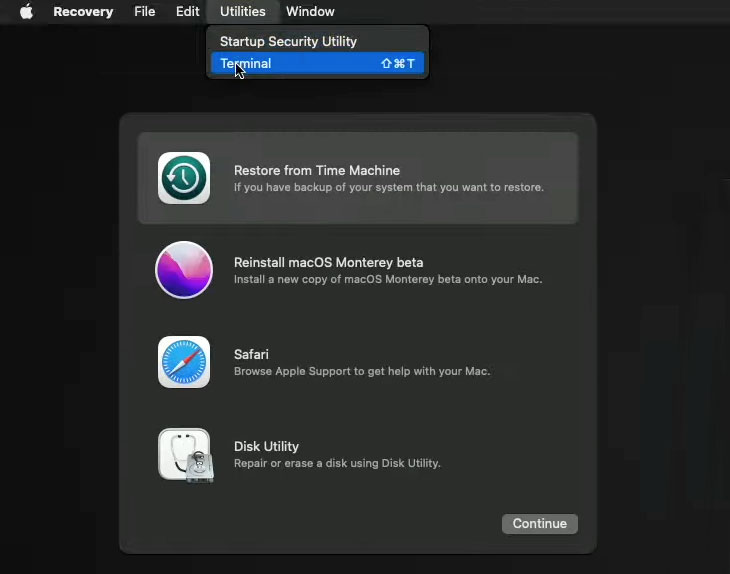
2 – Disattivare SIP
Lanciamo Terminale dal menu in alto e digitiamo:
csrutil disableDiamo tutte le conferme del caso e riavviamo il Mac. Volendo si può anche tenere il Sistema Operativo in questo modo, perché è più smanettabile, ma alcune funzioni saranno disattivate. Per esempio non sarà possibile eseguire le applicazioni iOS e iPadOS.
3 – Eliminare l'estensione
Una volta che il Mac è ripartito6Purtroppo non si può fare in modalità di recupero perché Terminale non ha accesso a tutte le funzioni, questa compresa. avviamo nuovamente Terminale e digitiamo:
systemextensionsctl listOtterremo la lista delle estensioni attive. Nel mio caso c'è soltanto quella di Lulu perché ***** l'ho eliminata ieri, ma come esempio va bene lo stesso:
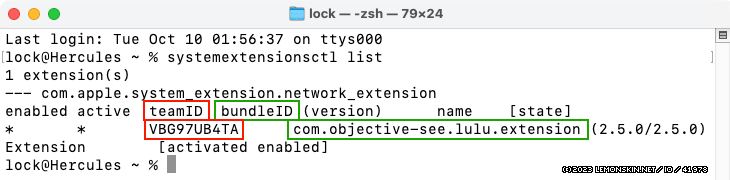
Per cancellarla è necessario appuntarsi il teamID e il bundleID, che sono i dati evidenziati rispettivamente in rosso e in verde. Non ho idea del perché non siano allineati alle intestazioni ma pazienza.
Col comando:
systemextensionsctl uninstall [teamID] [bundleID]7Ovviamente i valori alfanumerici.potremo finalmente sfanculare l'estensione. Ci sarà un messaggio di conferma e avremo finito:
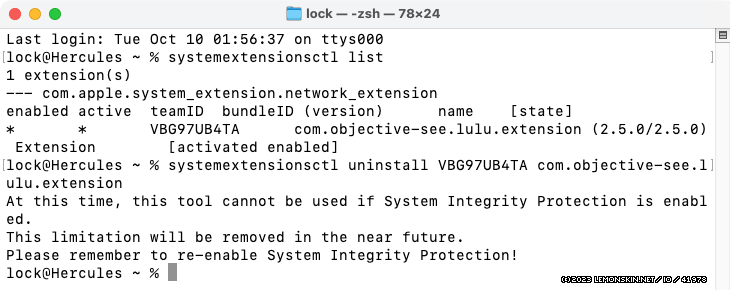
In questo caso ho ricevuto un errore perché ho il SIP attivo, per cui non me lo fa fare. Però è curiosa la scritta sotto, in cui ci viene detto che questa limitazione sarà rimossa in un vicino futuro. C'è sempre stata e, conoscendo Apple, sempre ci sarà; per cui mettiamoci il cuore in pace.
4 – Riattivare il SIP
Nuovo riavvio del Mac, nuova pressione prolungata del tasto accensione, nuova selezione dell'opzione di destra. Non trovo immagini online e fotografare lo schermo verrebbe una schifezza ma, selezionando il menu sopra quello per lanciare Terminale (vedi l'immagine del punto 1), denominato "Startup Security Utility" – o equivalente nome italiano –, ci ritroveremo una schermata con tre scelte:
- Sicurezza massima
- Sicurezza media (con alcune opzioni)
- Nessuna sicurezza (questa sarà selezionata).
È sufficiente impostare la prima (o la seconda, se preferisci), premere OK e riavviare il Mac.
Domanda: perché non abbiamo usato questa schermata per disattivare il SIP al punto 2?
Perché in Apple sono degli stronzi e, una volta selezionata la sicurezza massima o media, l'ultima opzione scompare. Per questo è necessario avvalersi del comando da Terminale.
Ok, abbiamo finito. Cosa abbiamo imparato da tutto questo? Che qualsiasi app può installare un'estensione di sistema8Col nostro consenso, certo, ma ormai coi sistemi operativi moderni è tutto un inserire password di sistema e non gli si dà più molto peso., ma noi non la possiamo eliminare se non facendo i salti mortali.
Grazie Apple.


